シート メタルのコンター フランジを作成するには
コンター フランジを作成したり、コンター フランジの寸法を指定したり、自動マイタを使用して複数のエッジを含むコンター フランジを作成することができます。
新機能の紹介: 2026
このコマンドは、フィーチャの作成と編集の両方にプロパティ パネル インタフェースを使用します。
プロパティ パネルは、ワークフローを強化し、タブ付きのインタフェースを必要としません。特定のコントロールは、すべてのプロパティ パネルに共通しています。共通コントロールの詳細については、「[プロパティ]パネルの概要」を参照してください。
プリセットは、選択時にフィーチャに適用される既存のパラメータ セットです。ほとんどのプロパティ パネル ベースのコマンドには、プリセットが使用されます。詳細については、次を参照してください。プリセットを使用するには
プロパティ パネルを操作すると、選択した行がハイライト表示され、編集している場所を確認できます。ハイライト表示は、[アプリケーション オプション]の [カラー スキーム] 設定によってコントロールされます。設定を変更して、好みに合わせて色を管理することができます。
注: カラー スキームの変更は、Inventor 全体に適用されます。プロパティ パネルには、選択した条件に必要なパラメータのみが表示されます。フランジが基準フィーチャの場合、特定のパラメータのみが表示されます。フランジが追加フィーチャの場合、プロパティ パネルを下に進むと、選択した内容に基づいてオプションが表示されます。
- 入力フィールドにカーソルを合わせると、パラメータとその値が表示されます。
基準フィーチャとなるコンター フランジを作成する
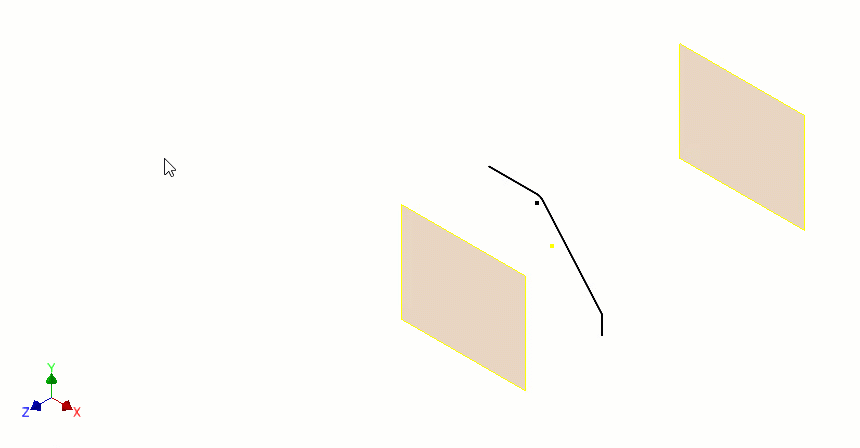
リボンで、[シート メタル]タブ
 [作成]パネル
[作成]パネル  [フランジ]
[フランジ]  の順にクリックします。
の順にクリックします。(任意)以前にコンター フランジ フィーチャから作成したプリセットを使用します。
[入力ジオメトリ] グループで、次の操作を行います。
- [プロファイル] :有効な開いたプロファイルが存在する場合は、自動的に選択されます。複数のオプションが存在する場合は、開いたプロファイルを選択します。プロファイルが存在しない場合は、プロファイルを作成するためにスケッチ環境になります。
- [ボディ名] :[新規ソリッド]が使用されている場合にのみ表示されます。既定の命名を受け入れるか、名前を指定します。
- [シートメタル ルール] :使用するシート メタル ルールを選択します。
[フィーチャ配置] グループは、選択した IDE ファイルが、エッジや面など、配置用のジオメトリ参照に依存している場合にのみ表示されます。必要な配置ジオメトリを選択し、フランジ パラメータの定義を続行します。
[動作] グループで、必要に応じて次のパラメータを指定します。
開始: 既定で、プロファイル スケッチ平面を使用します。
間隔: それぞれ異なる始終端の[始点]と[終点]を指定します。有効な入力値は、面、点、または作業フィーチャです。
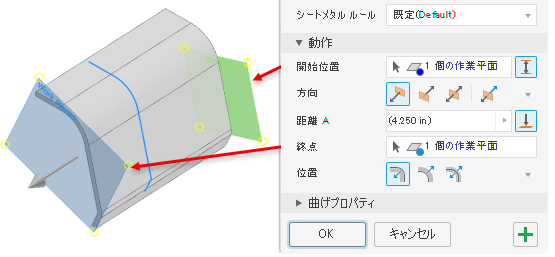 注: [間隔]を使用する場合、[方向]と[距離]は、[始点]と[終点]の選択によって定義される参照値です。
注: [間隔]を使用する場合、[方向]と[距離]は、[始点]と[終点]の選択によって定義される参照値です。方向: フランジの方向を次から選択します。
 既定
既定 反転
反転 対称
対称 非対称
非対称
距離 A: コンター フランジの長さを指定します。
距離 B: 2 番目の距離値が必要な場合に表示されます。距離を指定します。
![[終了]面](../images/icon_extrude_termination_to.png) [終点] : フランジの終端として、作業フィーチャまたは平面を選択します。[終点] を使用した場合の距離は参照値です。
[終点] : フランジの終端として、作業フィーチャまたは平面を選択します。[終点] を使用した場合の距離は参照値です。位置: フランジが作成されるプロファイルの側面を指定します。
 [既定] は、プロファイルを内部エッジとして使用します。
[既定] は、プロファイルを内部エッジとして使用します。 [反転] は、プロファイルを外部エッジとして使用します。
[反転] は、プロファイルを外部エッジとして使用します。 [対称] は、プロファイルからの等距離オフセットを指定します。
[対称] は、プロファイルからの等距離オフセットを指定します。
[曲げプロパティ]グループでは、使用する[曲げ半径]と[展開ルール]を指定します。
[OK] をクリックしてフランジの作成を終了するか、
 [適用] をクリックしてコンター フランジの追加を続行します。
[適用] をクリックしてコンター フランジの追加を続行します。
既存のソリッドにコンター フランジを作成する
コンター フランジを既存のシート メタル面に追加することができます。コンター フランジのエッジに対して垂直な面にスケッチ プロファイルを作成します。
リボンで、[シート メタル]タブ
 [作成]パネル
[作成]パネル  [フランジ]
[フランジ]  をクリックします。
をクリックします。[入力ジオメトリ] グループで、次の操作を行います。
[プロファイル] :自動的に選択されない場合は、開いたプロファイルを選択します。
(任意)
 [新規ソリッド] : コンター フランジを、選択したソリッドとは別の新しいボディにするかどうかを選択します。
[新規ソリッド] : コンター フランジを、選択したソリッドとは別の新しいボディにするかどうかを選択します。- [ボディ名] :[新規ソリッド]が使用されている場合にのみ表示されます。既定の命名を受け入れるか、名前を指定します。
[シートメタル ルール] :アクティブなシート メタル スタイル ルールを使用します。[新規ソリッド]を選択した場合は、使用するシート メタル ルールを選択します。
[動作] グループで、次のパラメータを指定します。
[幅の延長]
 選択したエッジに沿って: 選択したエッジに沿ってコンター フランジを追加するには、このオプションを選択します。
選択したエッジに沿って: 選択したエッジに沿ってコンター フランジを追加するには、このオプションを選択します。[エッジ セット] は、コンター フランジが追加されるエッジの集まりです。エッジ オプションは、エッジ セットごとに定義されます。
 [エッジ ループ] は、選択の優先順位をエッジ ループに設定します。エッジを選択すると、隣接するすべてのエッジも選択されます。
[エッジ ループ] は、選択の優先順位をエッジ ループに設定します。エッジを選択すると、隣接するすべてのエッジも選択されます。 [エッジ セットを追加] は、新しいエッジ セット エントリを作成します。セットに含めるエッジを選択します。これにより、さまざまな幅の終端を持つ複数のフランジを定義できます。
[エッジ セットを追加] は、新しいエッジ セット エントリを作成します。セットに含めるエッジを選択します。これにより、さまざまな幅の終端を持つ複数のフランジを定義できます。各エッジ セットに対して、フランジの定義に使用する方法を指定できます。
 [エッジ] は、フランジにエッジ全体を使用します。
[エッジ] は、フランジにエッジ全体を使用します。 [幅]: エッジ幅を指定します。フランジはエッジの中心から対称的に配置されます。
[幅]: エッジ幅を指定します。フランジはエッジの中心から対称的に配置されます。 [間隔]: 2 つの要素間にフランジを作成するには、このオプションを使用します。要素は、点、作業平面、または面です。
[間隔]: 2 つの要素間にフランジを作成するには、このオプションを使用します。要素は、点、作業平面、または面です。 [オフセット]: このオプションを使用して、フランジの各側面のオフセット値を指定します。
[オフセット]: このオプションを使用して、フランジの各側面のオフセット値を指定します。-  [選択をクリア] を使用して選択セットを削除します。
スケッチ平面から: コンター フランジがプロファイルのスケッチ平面から開始するように指定します。
開始: コンター フランジの開始平面を指定します。既定では、プロファイル スケッチ平面が選択されます。[間隔]以外では使用できません。
 [間隔]: それぞれ異なる開始位置と終了位置を指定する場合は、このオプションを使用します。
[間隔]: それぞれ異なる開始位置と終了位置を指定する場合は、このオプションを使用します。- 開始: フランジの開始位置を指定します。
- 終了: フランジが終了するフィーチャを選択します。
[方向]: フランジの方向を次から選択します。
 既定
既定 反転
反転 対称
対称 非対称
非対称
距離 A: コンター フランジの長さを指定します。
曲げエッジ: フランジが配置される追加のエッジを選択します。
位置: フランジが作成されるプロファイルの側面を指定します。
 [既定] は、プロファイルを内部エッジとして使用します。
[既定] は、プロファイルを内部エッジとして使用します。 [反転] は、プロファイルを外部エッジとして使用します。
[反転] は、プロファイルを外部エッジとして使用します。 [対称] は、プロファイルからの等距離オフセットを指定します。
[対称] は、プロファイルからの等距離オフセットを指定します。
[曲げプロパティ] グループでは、ルールの既定値を使用するか、使用する[曲げ半径]、[展開ルール]、[レリーフの形状]、[曲げの遷移]を指定します。明示的な値または式を使用して一部のパラメータを変更することも、既定の設定を受け入れることもできます。
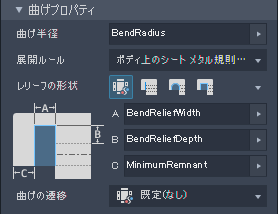
- [コーナーの既定値]グループでは、ルールの既定値を使用するか、[自動マイタ]オプション、[コーナーの形状]、[コーナー レリーフ]を設定します。対応するリストからコーナー オプションを選択します。

- 複数のエッジを含むフランジの場合、キャンバス内で [コーナーのオーバーライド] を使用して、個々のコーナー パラメータを指定することができます。コーナー記号をクリックすると、プロパティ パネルにコーナーが配置されます。その後、要件に合わせて、レリーフ、形状、ギャップ サイズ、レリーフ サイズのコーナー設定を変更します。
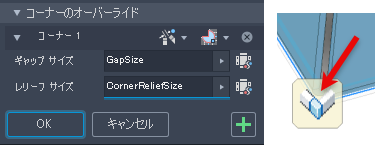
ギャップとレリーフのサイズ フィールドを有効にするには、フィールドの横にある ![]() 既定アイコンをクリックします。
既定アイコンをクリックします。
- コンター フランジを追加するには、
 [適用] をクリックします。終了したら、 [OK] をクリックします。
[適用] をクリックします。終了したら、 [OK] をクリックします。